Ondersteunen jullie CDN?
CDN staat voor Content Delivery Network en kan je website helpen sneller te laden voor bezoekers over de hele wereld. Wij werken samen met Cloudflare om jou een razendsnel CDN aan te kunnen bieden. Je activeert Cloudflare gratis voor al je websites.
CloudFlare activeren op Shared servers
Belangrijk: helaas is deze functionaliteit momenteel niet meer mogelijk door het wijzigen van CloudFlare's API. Dit kan nog wel handmatig ingesteld worden, zie hiervoor de stappen voor het activeren op Cloud servers.
Stap 1: Log in op cPanel.
Stap 2: Klik onder Domeinen op CloudFlare.
Stap 3: Log in als je al een CloudFlare-account hebt. Heb je geen CloudFlare-account? Dan kan je jezelf direct gratis registreren op de website van CloudFlare over pakketten.
Stap 4: Selecteer een domeinnaam waarvoor je CloudFlare wil activeren en klik op Provision. Je DNS-records worden op de achtergrond automatisch aangepast. Van de DNS-records die een conflict opleveren wordt een back-up gemaakt.
Stap 5: Nadat je een domeinnaam hebt geactiveerd, klik je op Domains. Hier zie je alle subdomeinen waarvoor je CloudFlare kan in- en uitschakelen.
Let op: Wanneer je gebruik maakt van de DNS van CloudFlare zal CloudFlare de DNS records die via Neostrada zijn ingesteld overnemen naar het CloudFlare account. Het wijzigen van DNS records dient hierna enkel via CloudFlare te gebeuren.
CloudFlare deactiveren op Shared servers
Ga in de CloudFlare-plugin naar Settings en klik onderaan de pagina op Delete. Eventuele back-ups van DNS-records worden automatisch teruggezet zodat je website geen moment offline is.
Let op: Als je CloudFlare ingeschakeld hebt kun je cPanel alleen nog bereiken via cpanel.domein waarbij domein je domeinnaam met extensie is. Gebruik je domein/cpanel dan zal dit na deze instelling niet goed meer werken.
CloudFlare activeren op Cloud servers
De plugin die onder Shared servers is beschreven, is helaas niet beschikbaar op Cloud servers. Je zal op Cloud servers via CloudFlare de CDN hantmatig moeten activeren.
Stap 1: Registreer, of log in bij CloudFlare.
Stap 2: Voeg het domein waarop je CDN wil gebruiken toe via CloudFlare, en kies het pakket wat je wil afnemen. Voor meer informatie over de verschillende pakketten verwijzen we naar de website van CloudFlare.
Stap 3: Controleer de DNS records op juistheid. Hier mist soms het mail.domein record. Als het mail record niet in de DNS aangegeven is, maak deze aan en schakel voor het mail subdomein de Proxy status uit. Deze proxy status zorgt soms voor mailproblemen, waardoor dit belangrijk is. Volg hier verder de stappen totdat je bij de Nameserver instellingen aankomt.
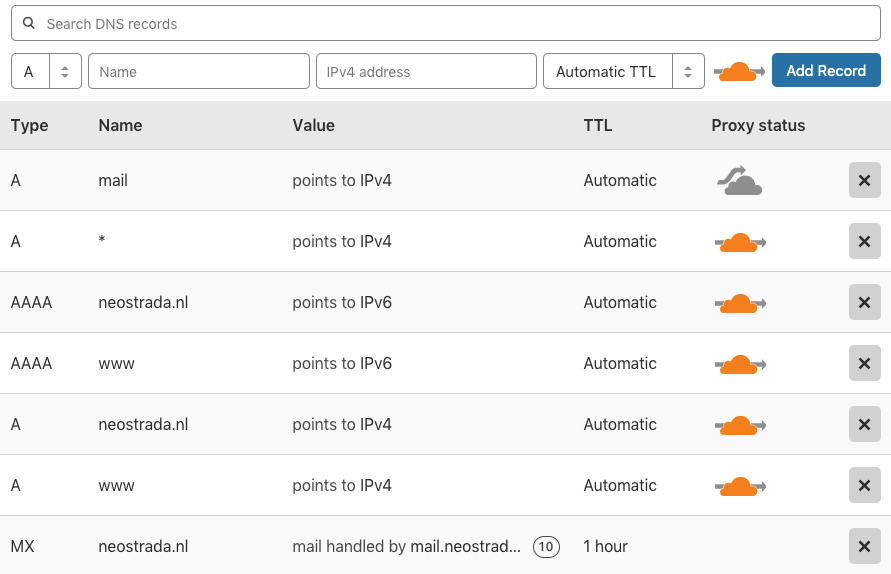
Stap 4: Log in op het klantenpaneel van Neostrada.
Stap 5: Ga naar Diensten, en klik hier in het menu onder het tandwieltje op DNS wijzigen. Klik op deze pagina op het kopje Nameservers.
Stap 6: Neem de Nameservers van CloudFlare die je in het CloudFlare paneel ziet staan in de DNS van je domein en klik op Opslaan.
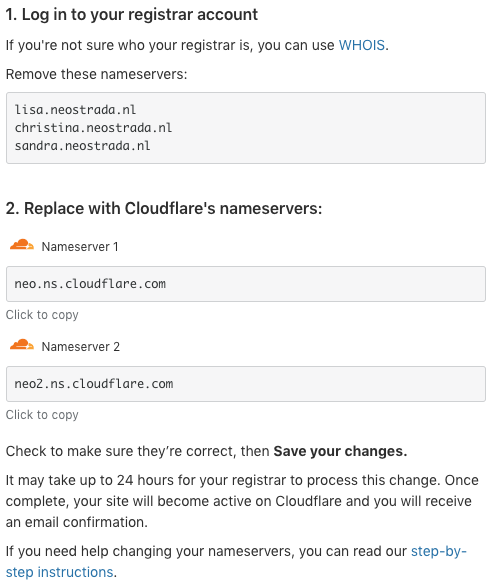
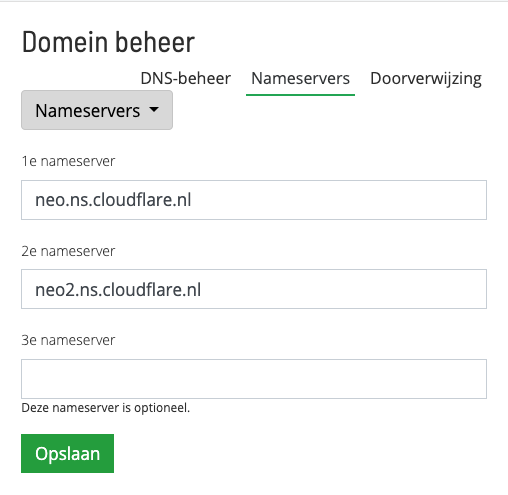
De DNS is nu succesvol aangepast naar deze van CloudFlare, hoera! Je gebruikt nu de CloudFlare CDN.
Let op: Wanneer je gebruik maakt van de DNS van CloudFlare zal CloudFlare de DNS records die via Neostrada zijn ingesteld overnemen naar het CloudFlare account. Het wijzigen van DNS records dient hierna enkel via CloudFlare te gebeuren.
Een DNS aanpassing kan 60-90 minuten duren, ervaar je na zo'n 90 minuten problemen? Neem contact op met support@neostrada.nl





